如何在 Linux 上安裝 Python
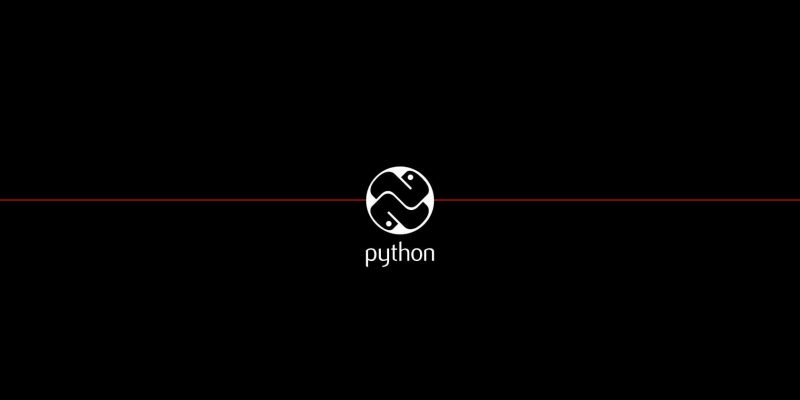
Python 現在是最流行、最常用的編程語言。Python 的簡單語法和較低的學習曲線使其成為初學者和專業開發人員的終極選擇。Python 還是一種非常通用的編程語言。從 Web 開發到人工智慧,它幾乎在除了移動開發的所有地方都有使用。
如果你使用的是 Python,那麼你很有可能是一名開發人員(或想成為一名開發人員),而 Linux 是創建軟體的絕佳平台。但是,當你每天使用 Python 時,有時你希望使用最新版本。你可能不想僅僅為了測試最新版本的系統而替換了默認的 Python 安裝,因此本文說明了如何在 Linux 上安裝最新版本的 Python 3,而不替換髮行版提供的版本。
使用 python --version 終端命令檢查是否已安裝 Python,如果已安裝,那麼檢查是哪個版本。如果你的 Linux 系統上未安裝 Python,或者你想安裝更新的版本,請按照以下步驟操作。
分步安裝說明
步驟 1:首先,安裝構建 Python 所需的開發包
在 Debian 上
$ sudo apt update
$ sudo apt install build-essential zlib1g-dev
libncurses5-dev libgdbm-dev libnss3-dev
libssl-dev libreadline-dev libffi-dev curl在 Fedora 上:
$ sudo dnf groupinstall development步驟 2:下載最新的穩定版本的 Python 3
訪問官方 Python 網站並下載最新版本的 Python 3。下載完成後,你會有一個 .tar.xz 歸檔文件(「tarball」),其中包含 Python 的源代碼。
步驟 3:解壓 tarball
下載完成後,使用解壓程序或 Linux 的 tar 命令解壓壓縮包,例如:
$ tar -xf Python-3.?.?.tar.xz步驟 4:配置腳本
解壓 Python 壓縮包後,進入 configure 腳本所在目錄並在 Linux 終端中使用以下命令執行該腳本:
$ cd Python-3.*
./configure配置可能需要一些時間。等待直到成功完成,然後再繼續。
步驟 5:開始構建過程
如果你的系統上已經安裝了某個版本的 Python,並且希望同時安裝新版本的 Python,請使用以下命令:
$ sudo make altinstall構建過程可能需要一些時間。
如果要使用此版本替換當前版本的 Python,那麼應使用包管理器(例如 apt 或 dnf)卸載當前的 Python 包,然後安裝:
$ sudo make install但是,通常最好以軟體包的形式(例如 .deb 或 .rpm 文件)來安裝軟體,以便系統可以為你跟蹤和更新它。因為本文假設尚未打包最新的 Python,所以你可能沒有這個選擇。在這種情況下,你可以按照建議使用 altinstall 來安裝 Python,或者使用最新的源代碼重構現有的 Python 包。這是一個高級主題,並且特定於你的發行版,因此不在本文討論範圍之內。
步驟 6:驗證安裝
如果你沒有遇到任何錯誤,那麼現在你的 Linux 系統上已安裝了最新的 Python。要進行驗證,請在終端中輸入以下命令之一:
python3 --version或者
python --version如果輸出顯示 Python 3.x,那麼說明 Python 3 已成功安裝。
創建虛擬環境(可選)
Python 提供了名為 venv(虛擬環境)的軟體包,可幫助你將程序目錄或軟體包與其他目錄或軟體包隔離。
要創建虛擬環境,請在 Python 終端中輸入以下內容(在此示例中,假定你安裝的 Python 版本為 3.8 系列):
python3.8 -m venv example該命令創建一個帶有一些子目錄的新目錄(我將其命名為 example)。
要激活虛擬環境,請輸入:
$ source example/bin/activate
(example) $請注意,你的終端提示符($)現在以環境名稱開頭。
要停用虛擬環境,請使用 deactivate 命令:
(example) $ deactivate總結
Python 是一種有趣的語言,它的開發和改進非常頻繁。一旦了解了如何安裝最新版本而又不干擾發行版提供的穩定版本,熟悉新功能將很容易。
如果你有任何反饋或問題,請在評論中提出。
via: https://opensource.com/article/20/4/install-python-linux
作者:Vijay Singh Khatri 選題:lujun9972 譯者:geekpi 校對:wxy
本文轉載來自 Linux 中國: https://github.com/Linux-CN/archive






















